구글에서 운영하는 브롤그스팟을 개설한 뒤 각 검색엔진에 사이트를 등록해야 한다. 포털에 블로그 등록 및 사이트맵/rss 주소를 제출하여 노출 증대를 꾀할 수 있다. 네이버, 구글, 빙, 다음 4가지 플랫폼에 각각 등록하는 방법을 살펴본다.
네이버 서치 어드바이저
네이버 서치 어드바이저 사이트로 접속 후, 우측 상단의 점 세개 메뉴버튼 > 웹마스터 도구 > 사이트 등록에 블로그 url 주소를 입력한다. (xxxx.blogspot.com 또는 연결한 개인 도메인 주소)
사이트 소유 확인이 나오는데 HTML 파일 업로드 또는 HTML 태그 두 가지 방식을 이용할 수 있다. HTML 파일 업로드 방식은 루트 도메인에 올려야 해서 호스팅까지 이용하는게 아니라면 하기가 어렵다. 간단한 HTML 태그 방식으로 진행하도록 한다.
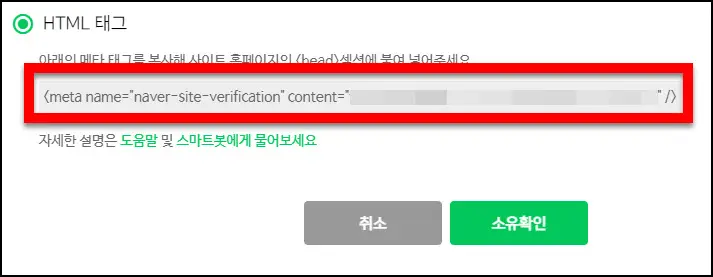
🔺 위와 같이 meta name 이라고 나오는 메타 태그를 복사해서 블로그스팟 테마 (스킨) 소스에 붙여넣으면 된다.
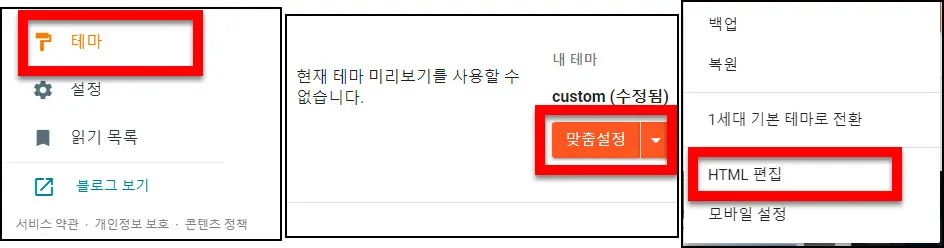
🔺 블로그스팟 관리 메뉴에서 테마 > 맞춤설정 > HTML 편집으로 들어간다.

🔺 티스토리의 skin.html 과 같은 테마 소스편집 화면이 나오는데 여기에서 head 부분에 붙여넣어주면 된다.
다시 네이버 서치 어드바이저로 돌아가서 확인을 누르면 소유권이 정상 인증되었을 것이다.
사이트맵

🔺 웹마스터 도구 > 등록한 블로그 주소 클릭 > 요청 > 사이트맵 제출로 들어간다. 구글 블로거 주소 뒤에 sitemap.xml을 붙여서 입력해주면 된다.
RSS
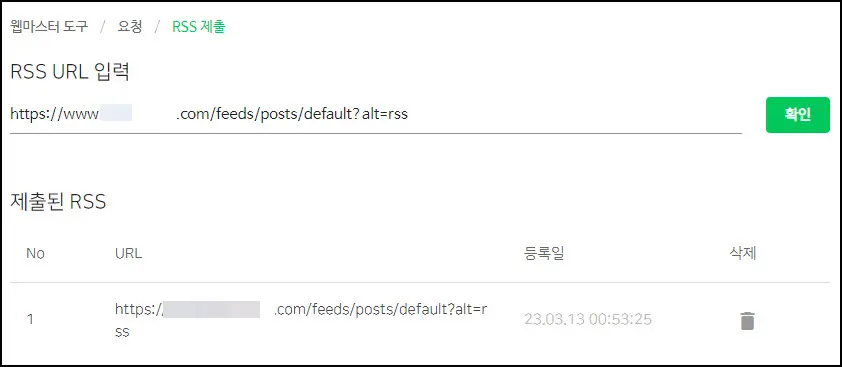
🔺 웹마스터 도구 > 등록한 블로그 주소 클릭 > 요청 > RSS 제출로 들어간다. 구글 블로거 주소 뒤에 /feeds/posts/default?alt=rss 문구를 붙여서 입력해주면 RSS가 등록된다.
구글 서치콘솔
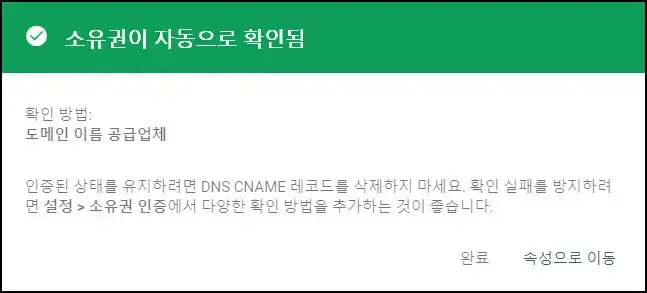
🔺 서치콘솔의 경우는 새로운 사이트를 등록하면 소유권이 자동으로 확인된다. 같은 구글 서비스이기 때문인데, 이를 위해 가급적이면 블로그스팟 개설한 구글 아이디와 서치콘솔, 애드센스 계정을 동일한 것으로 사용하는 것을 권장한다.
사이트맵, RSS
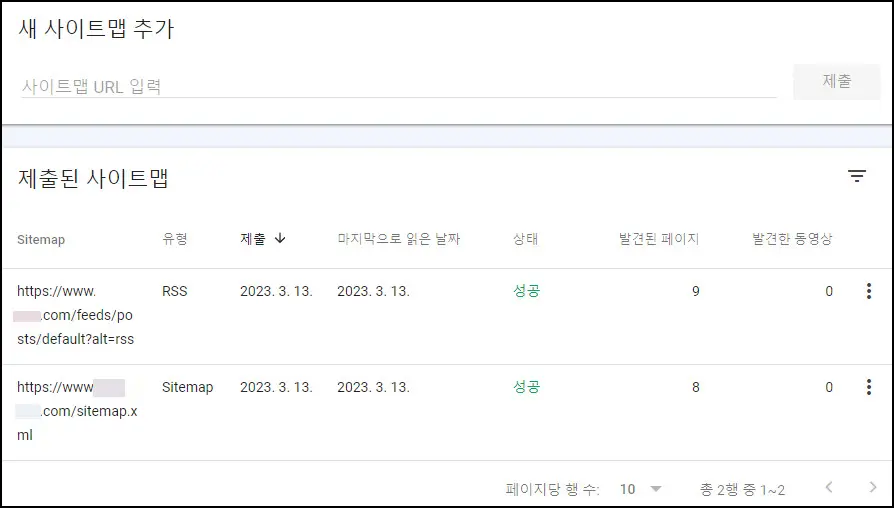
🔺 사이트가 추가되었으면 메뉴 > 색인생성 > Sitemaps 메뉴로 들어가서 등록해준다. 앞서 네이버의 경우와 마찬가지로, 다음 양식에 맞추어서 입력한다.
- 사이트맵 : 블로그스팟 주소 url/sitemap.xml
- RSS주소 : 블로그스팟 주소 url/feeds/posts/default?alt=rss
빙 웹마스터 도구
빙은 마이크로소프트의 검색 엔진이다. 워낙 점유율이 낮아서 등록도 안하고 무시했었는데, 챗GPT와 빙챗 검색의 출시로 향후 구글의 점유율을 빼앗아올 수도 있다. 미래가 어떻게 될지는 모르는 일이니 일단은 등록해 두자.
빙 웹마스터 도구로 들어간다.
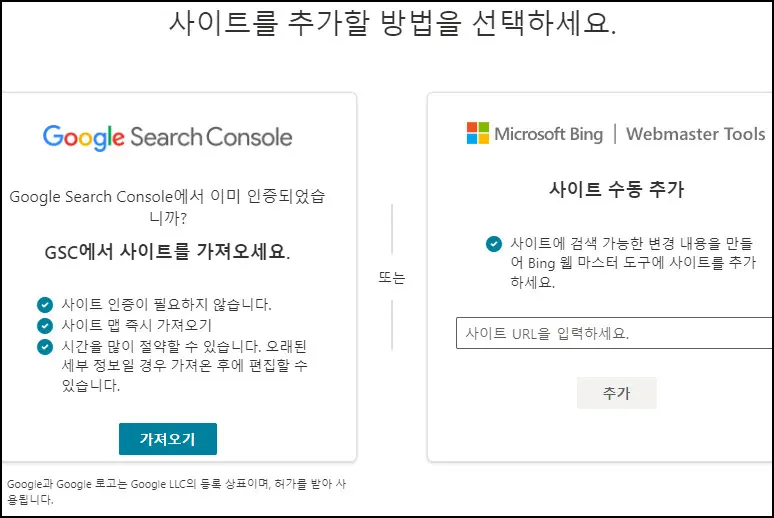
🔺 왼쪽 메뉴에서 사이트 목록 > +사이트 추가 버튼을 누른다. 그러면 이렇게 GSC (구글 서치 콘솔)에서 등록한 사이트 데이터를 연동해서 가져오거나 수동으로 url 주소를 추가할 수 있다. 앞서 서치 콘솔에 등록을 해놨다면 여기서 쉽게 불러올 수 있다.
그런데 불러오면서 사이트맵과 RSS 등록한 정보까지 안가져오는 경우가 있다. 이럴 때는 수동으로 등록해주면 된다.
사이트맵, RSS
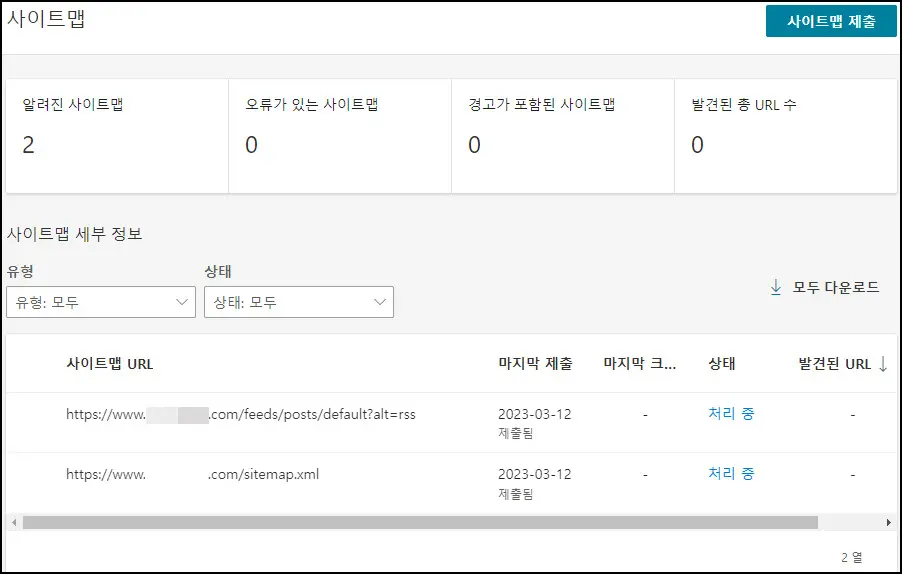
🔺 좌측 메뉴 > 사이트맵 > 우상단 사이트맵 제출 버튼 클릭
제출 양식은 위에서 설명한 바와 같이 블로그스팟 sitemap.xml , rss 피드 주소형식을 이용해서 입력해주면 된다.
다음 웹마스터 도구
티스토리 유저라면 다음에도 사이트를 등록한다는 것이 생소할텐데, 티스토리가 카카오의 서비스라 다음에는 필요가 없었지만 블로그스팟은 외부 플랫폼이므로 다음도 추가해주어야 한다.

🔺 다음 웹마스터 도구로 접속하면 위와 같은 화면이 나온다. 다른 검색엔진들과 달리 생소한 화면이다. 사이트 URL 주소와 PIN 코드를 입력해야 하는데, 아이디 비번 치고 들어가는 개념이다. 최초 등록을 위해선 PIN코드 발급받기를 누른다.
다음 웹마스터 도구에서도 마찬가지로 사이트 소유권 인증을 진행한다. 화면에 뜨는 코드를 복사해놓고, 블로그스팟 관리메뉴로 간다.

🔺 메뉴 > 설정 > 크롤러 및 색인생성 > 맞춤 robots.txt 사용 설정 체크한 뒤 내용에 아래와 같이 입력한다.
User-agent: *
Disallow: /search
Allow: /
Sitemap: https://블로그스팟 주소/sitemap.xml
#DaumWebMasterTool:본인 인증코드이렇게 하고 다음으로 돌아가서 확인을 누르면 소유권 인증이 되고 PIN (비번) 설정을 할 수 있다. 등록한 PIN번호를 통해 접속해 준다.
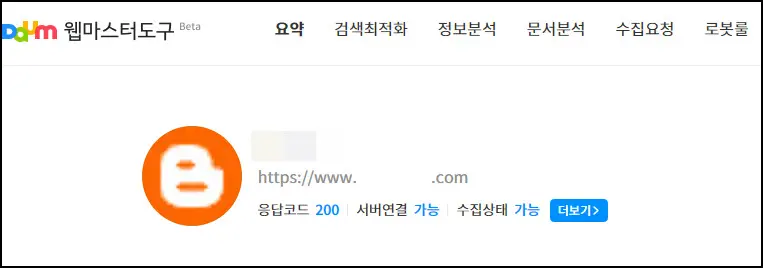
🔺 이렇게 다음 웹마스터 도구에도 정상 등록되었다. 블로그스팟 운영하는데 다음을 주력으로 노릴일은 없을테니 여기있는 메뉴들은 그다지 열심히 들여다볼 일은 없을 듯 하다. 초기 등록만 하려는 목적이니 상단 메뉴 중 수집요청을 누른다.
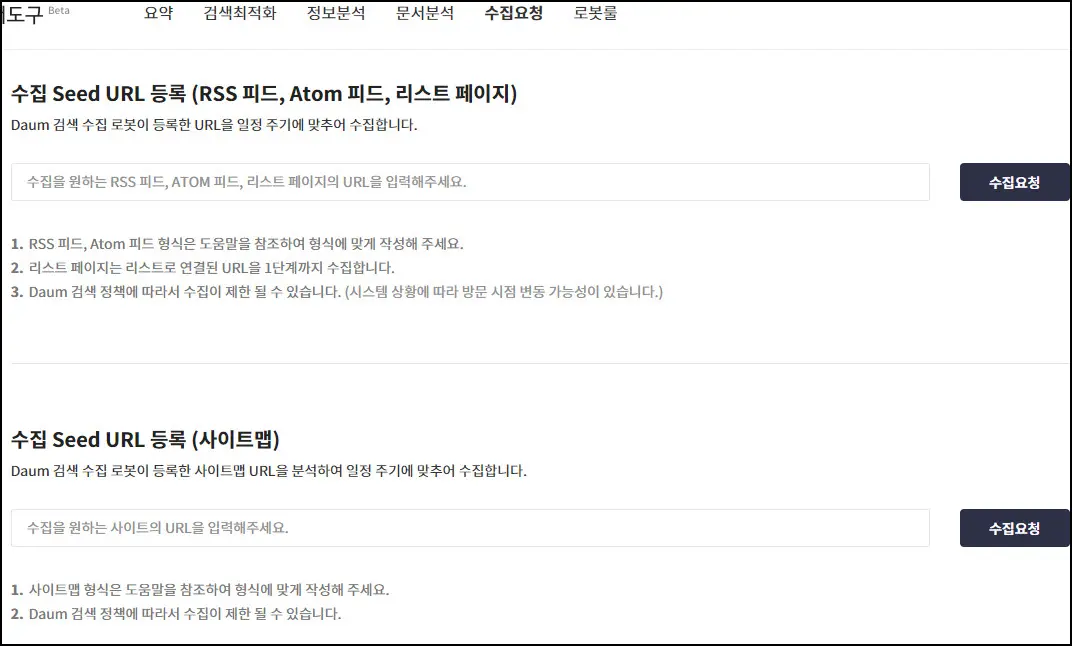
🔺 이렇게 두 가지의 수집요청 칸이 나오는데 위에 RSS 피드, 아래에는 사이트맵 주소를 적어준다. 블로그스팟의 입력 양식은 위에서 언급한 내용을 참조
이렇게 네이버, 구글, 빙, 다음 4가지 검색 포탈의 웹마스터 도구에 사이트를 등록하고 사이트맵/RSS 주소를 입력하는 방법에 대해 알아보았다. 이제 블로그 스팟으로 검색 유입을 통해 방문자가 떡상할 일만 남은 것이다.
